Esplorazione di OAuth2.0
Benvenuti a un'esplorazione di OAuth2.0, un protocollo di autenticazione potente ma spesso incompreso all'interno dell'universo Tulip. In questo articolo sveleremo i fondamenti, vi guideremo attraverso i flussi di autenticazione supportati da Tulip, demistificheremo la configurazione del vostro connettore iniziale e condivideremo consigli rapidi per un inizio senza intoppi.
OAuth2.0 può essere complicato e, per mantenere le cose concise, abbiamo omesso alcuni aspetti tecnici dettagliati da questo articolo. Se desiderate un'immersione più approfondita nella gestione di Tulip dei token di aggiornamento, nella gestione dell'ambito e del pubblico e nelle configurazioni personalizzate dei connettori, vi consigliamo di consultare la guida tecnica OAuth2.0.
Tipi di autenticazione
Tulip supporta tre tipi di autenticazione OAuth2.0: OAuth2.0 (Account di servizio), OAuth2.0 (Credenziali utente) e OAuth2.0 (Credenziali client). La differenza fondamentale sta nel modo in cui le credenziali vengono condivise tra gli utenti e nel flusso che viene eseguito rispetto alla specifica OAuth. Un elenco completo e una descrizione dei flussi OAuth unici sono disponibili qui: https://frontegg.com/blog/oauth-flows.
In older Tulip versions, OAuth2.0 (Service Account) was called OAuth2 (Admin), and OAuth2.0 (User Credentials) was called OAuth2 (Operator).
Flusso del codice di autorizzazione:
- OAuth2.0 (Account di servizio): Utilizza le credenziali fornite durante il test del connettore per tutti gli utenti del Tulip Player. Ideale per le credenziali condivise nell'organizzazione. La riautenticazione dell'amministratore è necessaria se le credenziali scadono.
- OAuth2.0 (credenziali utente): Segmenta l'autenticazione in base all'utente connesso a Tulip Player. Se un utente non si è autenticato o l'autenticazione scade, l'utente subisce il flusso OAuth all'interno di Tulip Player.
Flusso delle credenziali del cliente:
- OAuth2.0 (credenziali del cliente): Questo tipo di concessione è utilizzato da Tulip per ottenere un token di accesso autenticandosi con il server di autorizzazione utilizzando le credenziali del cliente (ID cliente e segreto cliente), in genere per accedere alle risorse per conto proprio piuttosto che per conto di un utente.
Svelare le basi
Prima di addentrarci nei dettagli, suggeriamo di familiarizzare con gli ambienti e di ottenere una panoramica degli host del connettore e delle loro funzioni.
OAuth2.0 serve come meccanismo per Tulip (il client) per stabilire la propria identità con i sistemi aziendali.
Flusso del codice di autorizzazione
:::(Attenzione) (Attenzione) Per completare il processo di autenticazione dell'utente, il browser deve consentire i pop-up. Se il connettore è configurato con più ambienti, ogni ambiente aprirà una finestra pop-up separata durante l'autenticazione.
Come verificare se i pop-up sono abilitati in Chrome:
- Aprire Chrome e fare clic sul menu a tre punti nell'angolo superiore destro della finestra.
- Selezionare Impostazioni dal menu a discesa.
- Scorrere verso il basso e fare clic su Privacy e sicurezza.
- Nella sezione "Privacy e sicurezza", fare clic su Impostazioni del sito.
- Scorrere verso il basso e fare clic su Pop-up e reindirizzamenti.
- Assicuratevi che la levetta sia impostata su Consenti pop-up, oppure aggiungete manualmente il sito web all'elenco dei siti autorizzati a mostrare i pop-up.
Se i pop-up sono bloccati, Chrome visualizzerà una piccola icona nella barra degli indirizzi ogni volta che un pop-up viene bloccato. È possibile fare clic su questa icona per consentire rapidamente i pop-up di Tulip.
:::
L'accesso è concesso attraverso un handshake e Tulip supporta principalmente l'Authorization Code Flow, il flusso OAuth più comune. Ecco una breve panoramica di come si svolge questo flusso:
- L'utente avvia il flusso facendo clic sul pulsante Test prima di salvare un connettore.
- Tulip comunica con il server di autorizzazione del provider OAuth, condividendo parametri specifici come l'identità del cliente, gli ambiti (ciò a cui si sta tentando di accedere) e altri dettagli rilevanti.
- Il server di autorizzazione chiede all'utente di concedere l'accesso, come illustrato di seguito:
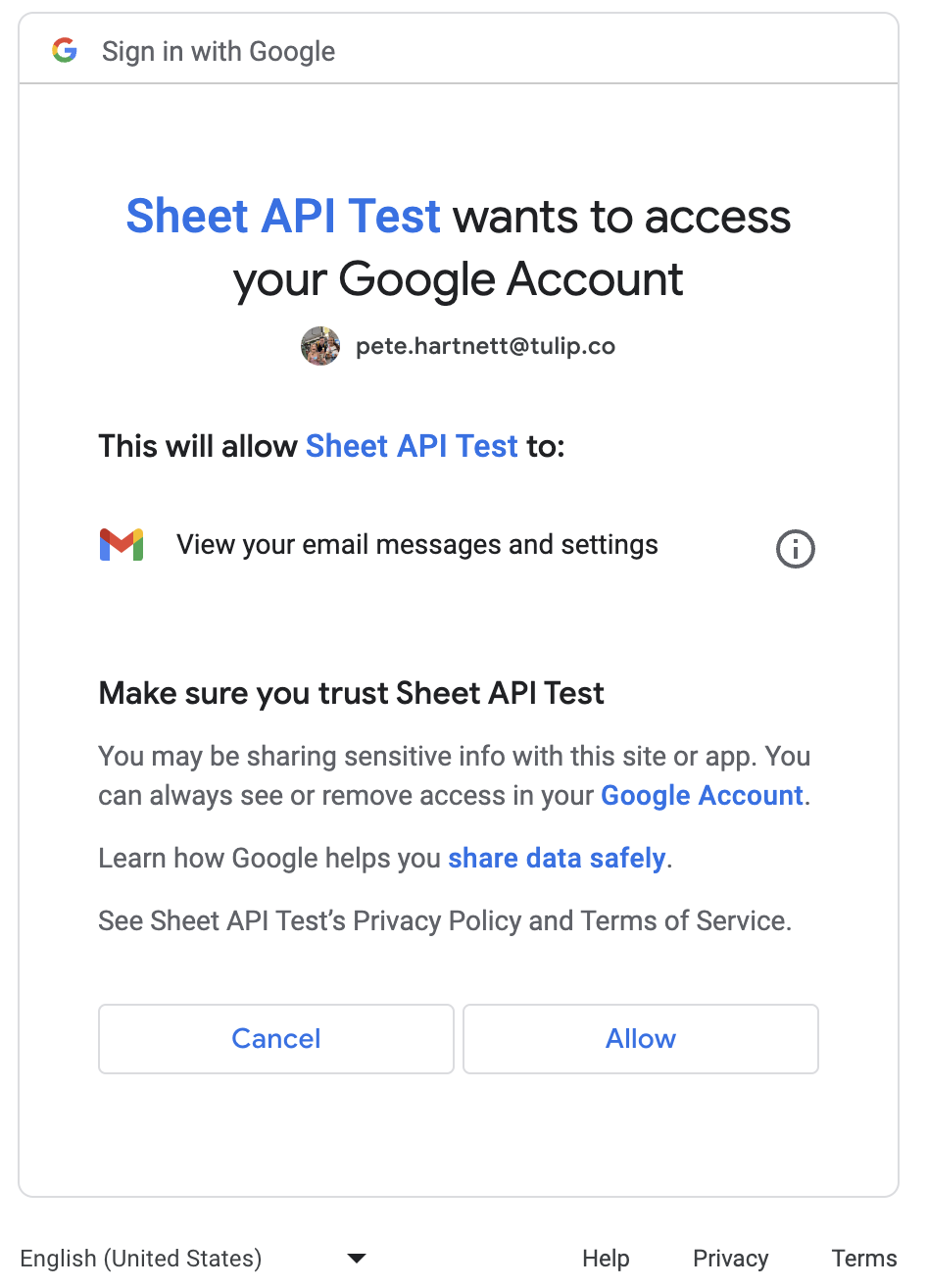
- Quando l'utente acconsente, il server di autorizzazione genera un codice di autorizzazione e conclude la finestra di autenticazione.
- Armato di un codice di autorizzazione, Tulip richiede in modo sicuro un token raggiungendo l'endpoint del token, fornendo il codice di autorizzazione, l'ID del cliente, il segreto del cliente e altre proprietà.
- Dopo aver convalidato il codice di autorizzazione, il server risponde con un token e, facoltativamente, con un token di aggiornamento. Questo token serve per le richieste autorizzate dall'utente.
- Tulip può ora eseguire le richieste per conto degli utenti, con il token fornito per l'autorizzazione.
Vedere i diagrammi seguenti per capire il percorso di esecuzione:
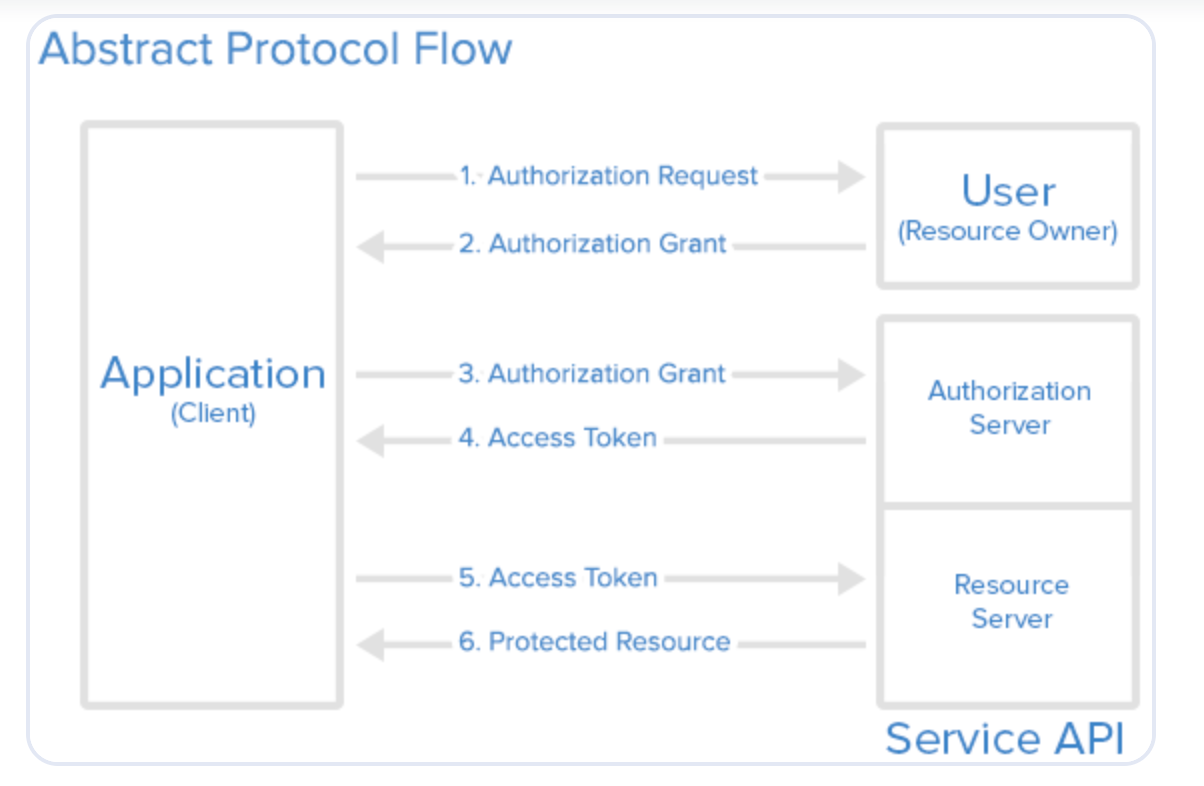
Flusso delle credenziali del cliente
Il flusso delle credenziali client è usato principalmente per far interagire due sistemi aziendali. Questo flusso viene configurato una sola volta e poi condiviso da tutti gli utenti.
- L'utente avvia il flusso facendo clic sul pulsante Test prima di salvare un connettore.
- Tulip comunica con il server di autorizzazione del provider OAuth, condividendo parametri specifici come l'identità del cliente, gli ambiti (ciò a cui si sta tentando di accedere) e altri dettagli rilevanti.
- Il server di autorizzazione restituisce un token di accesso, supponendo che l'ID cliente e il Segreto cliente siano accurati. Opzionalmente, può essere restituito anche un token di aggiornamento. Questo token serve per le richieste autorizzate dall'utente.
- Tulip può ora eseguire le richieste per conto degli utenti, con il token di autorizzazione fornito.
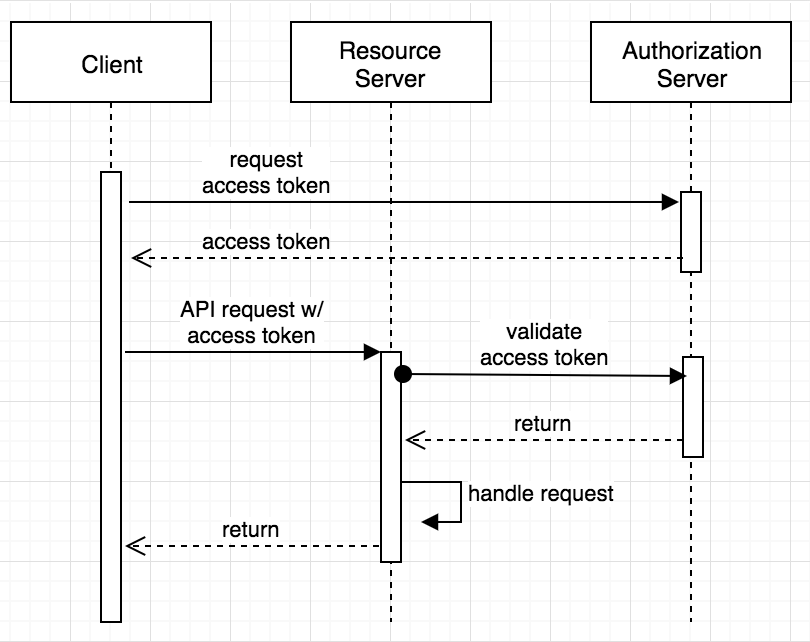
Configurazione di OAuth
The Authorize and Token endpoints must be accessible to the cloud for Tulip to execute authentication for connectors.
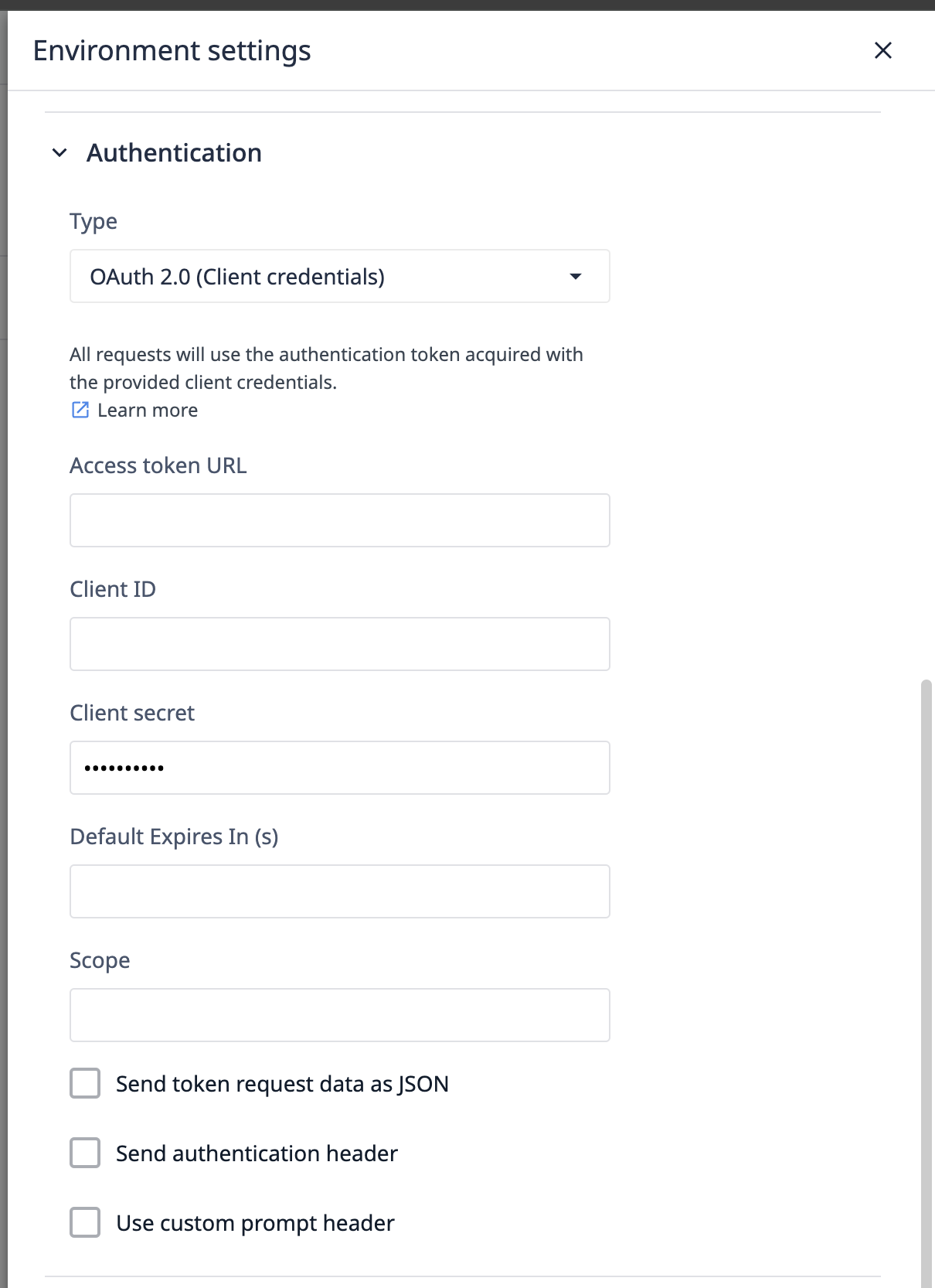
URL del codice di autorizzazione
Questo è l'URL che Tulip contatta nella fase 2 del flusso del codice di autenticazione. Si trova nella documentazione dell'API del provider OAuth, di solito termina con /auth o /authorize.
Nota: Questo campo non è presente per le credenziali del cliente.
URL del token di accesso
Dopo la risposta del server di autorizzazione, viene effettuata una richiesta all'URL del token di accesso per ottenere un token per l'autenticazione. Generalmente termina con /token.
Nota: Questo campo non è presente per le credenziali del client.
ID cliente e Segreto cliente
Generato dall'interfaccia utente del provider OAuth, l'ID cliente viene passato con la richiesta iniziale di un codice di autorizzazione. L'ID cliente e il Segreto cliente accompagnano tutte le richieste di token.
Tempo di scadenza predefinito (secondi)
Questo campo specifica il tempo predefinito (in secondi) dopo il quale i token saranno aggiornati se non viene fornito esplicitamente un tempo di scadenza o se viene definito attraverso un altro meccanismo al di fuori del campo expires_in.
Pubblico e ambito
Audience specifica le risorse specifiche a cui l'utente vuole accedere, mentre Scope definisce le azioni desiderate su queste risorse. Entrambi sono trasmessi durante la richiesta del codice di autorizzazione al punto 2.
Opzioni aggiuntive
- Invia i dati della richiesta di token come JSON: cambia il tipo di codifica della richiesta inviata all'URL del token. Attivare se necessario per integrazioni specifiche.
- Invia intestazione di autenticazione per la richiesta di aggiornamento: Aggiunge un'intestazione supplementare alle richieste di aggiornamento, se abilitata.
- Salta il prompt del consenso dell'utente: Controlla l'attributo prompt della richiesta del codice di autenticazione. Disabilitato lo imposta come
consenso, mentre abilitato lo imposta comelogin, lasciando che sia il provider OAuth a decidere quale schermata di login visualizzare.
For some integrations, exclude or set the prompt attribute to none. Reach out to support@tulip.co for further functionality.
Approfondimenti
Volete saperne di più? Esplorate questi articoli:
